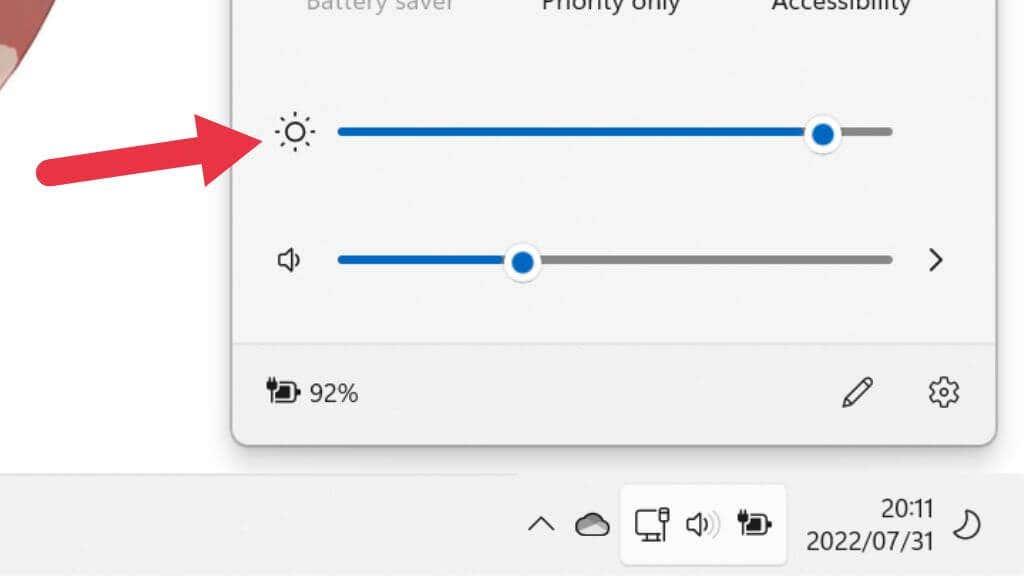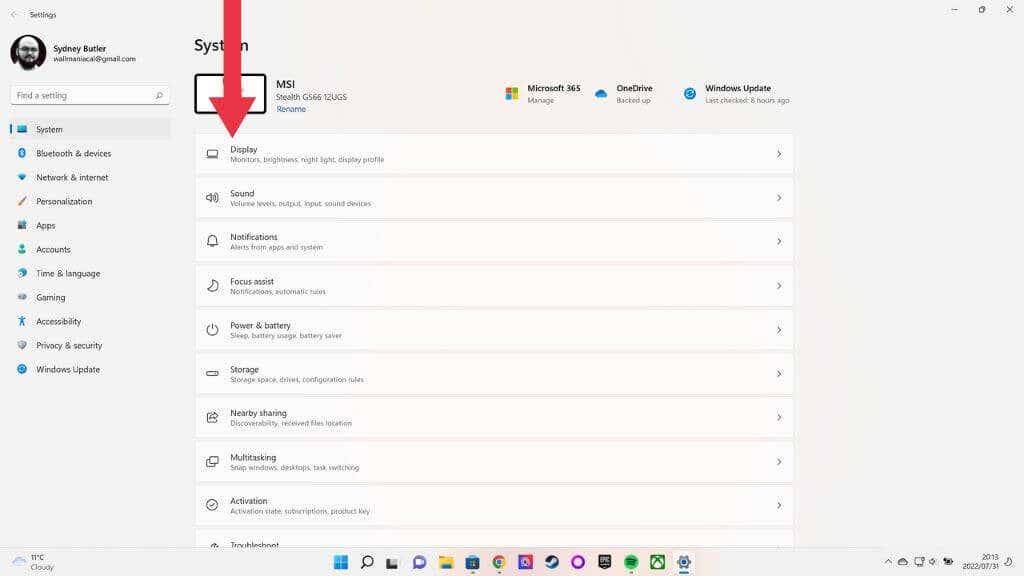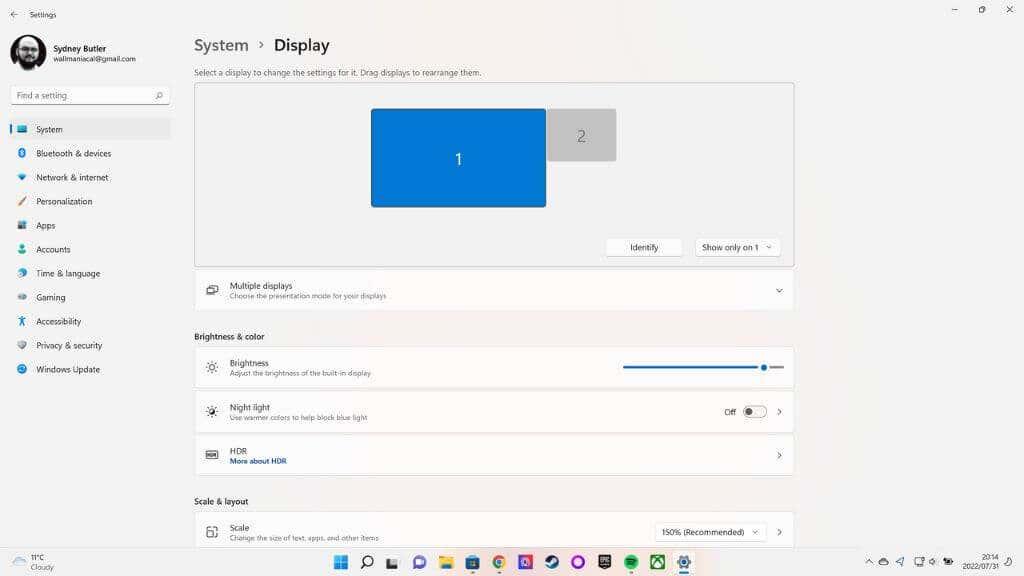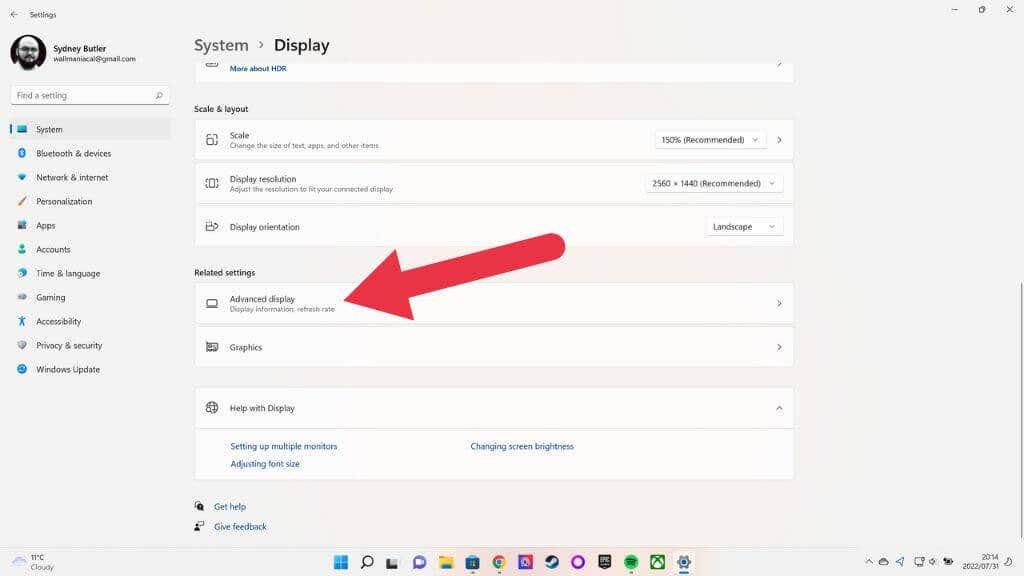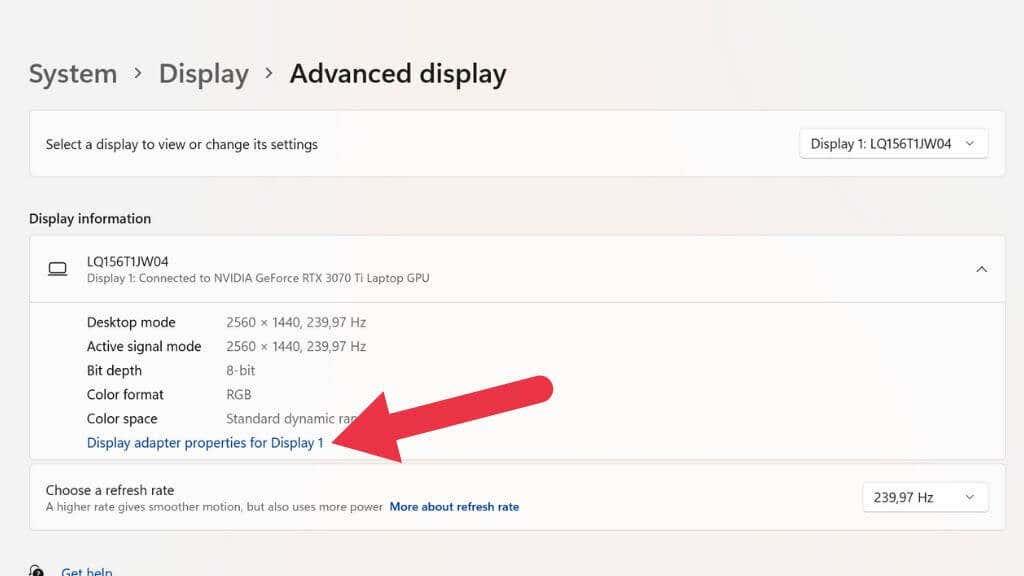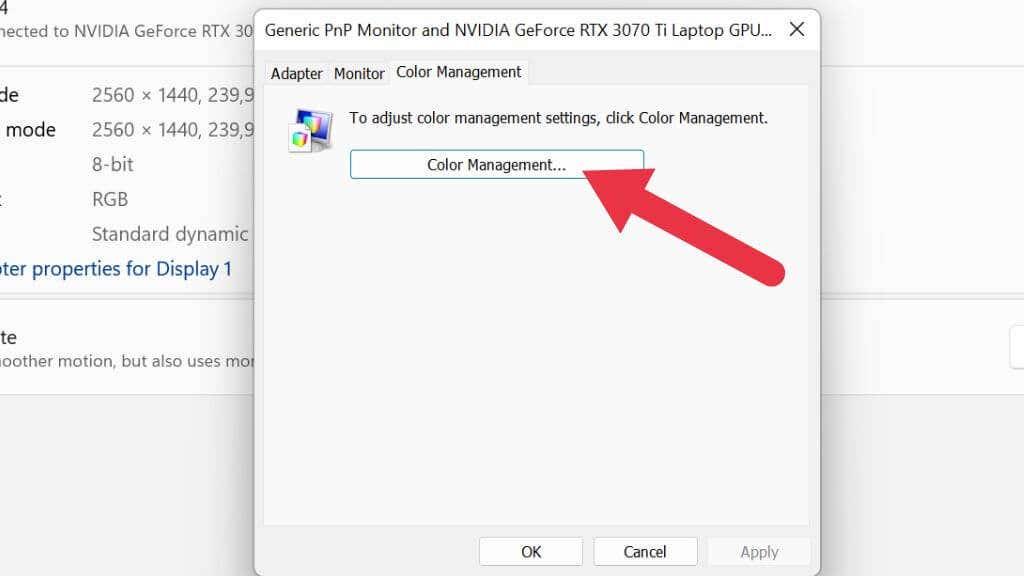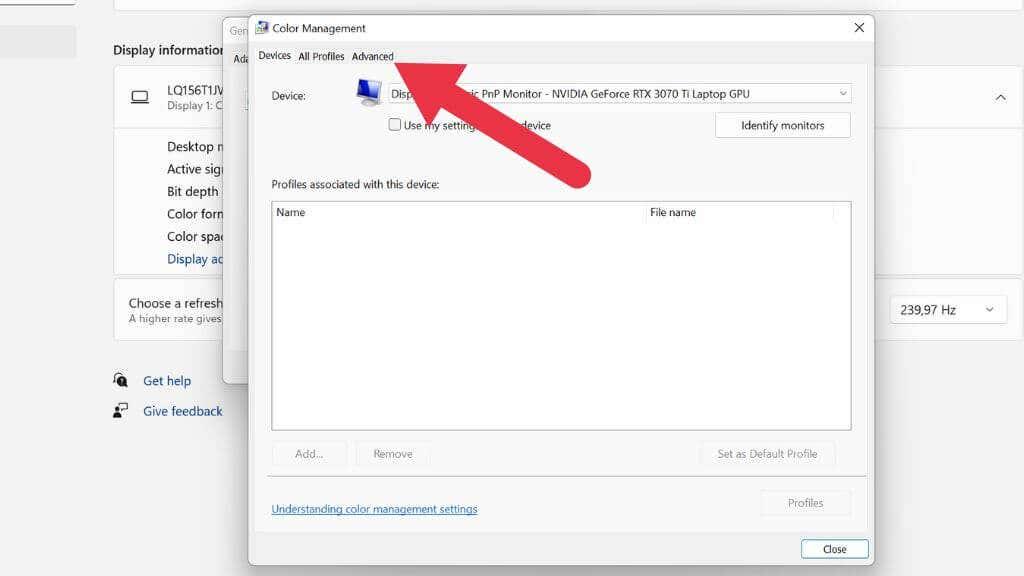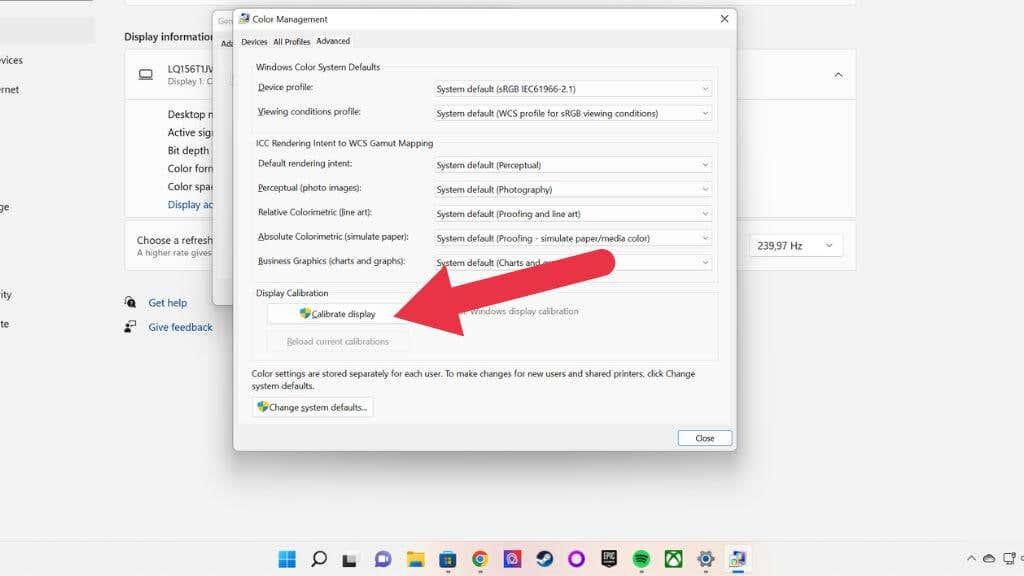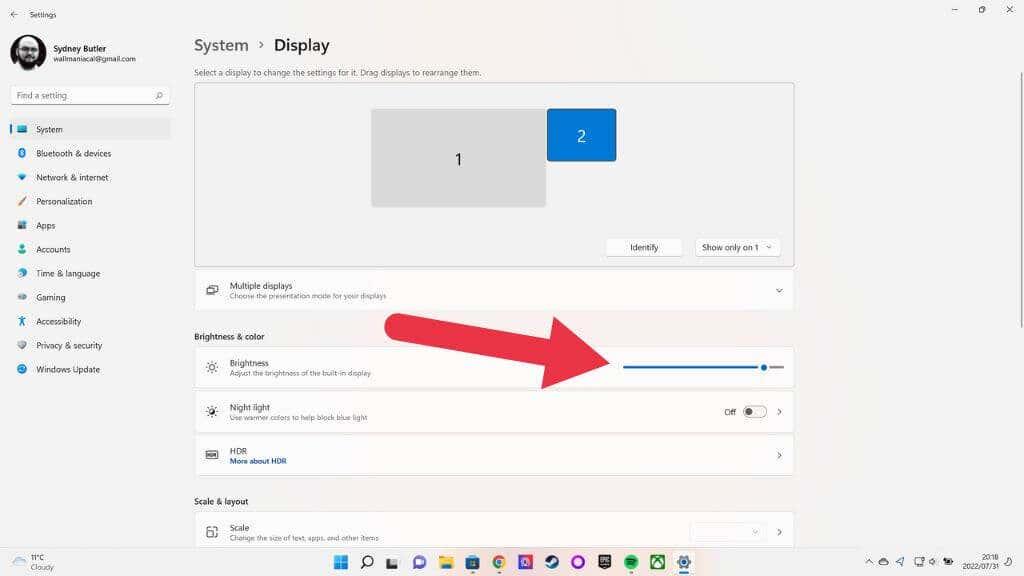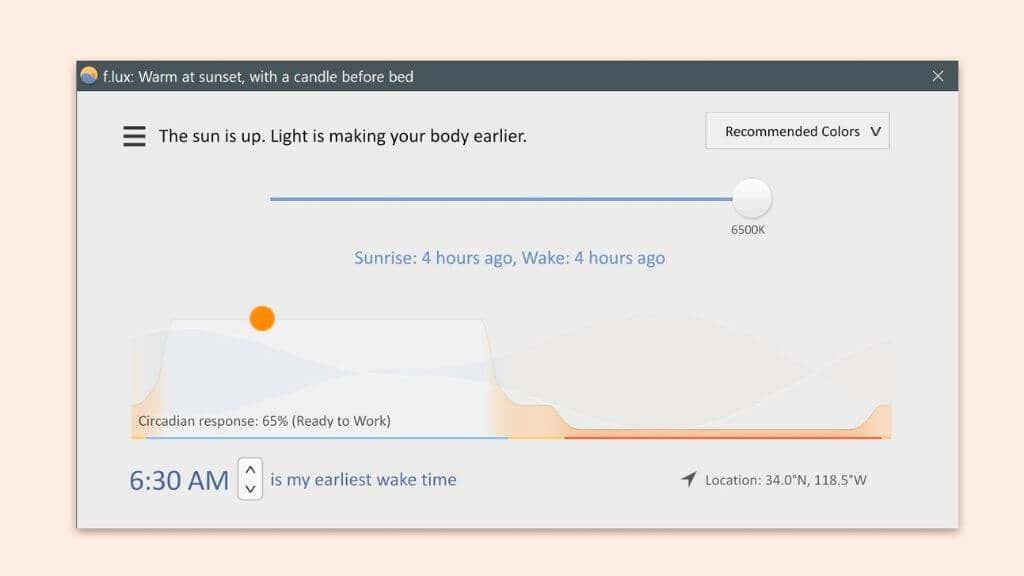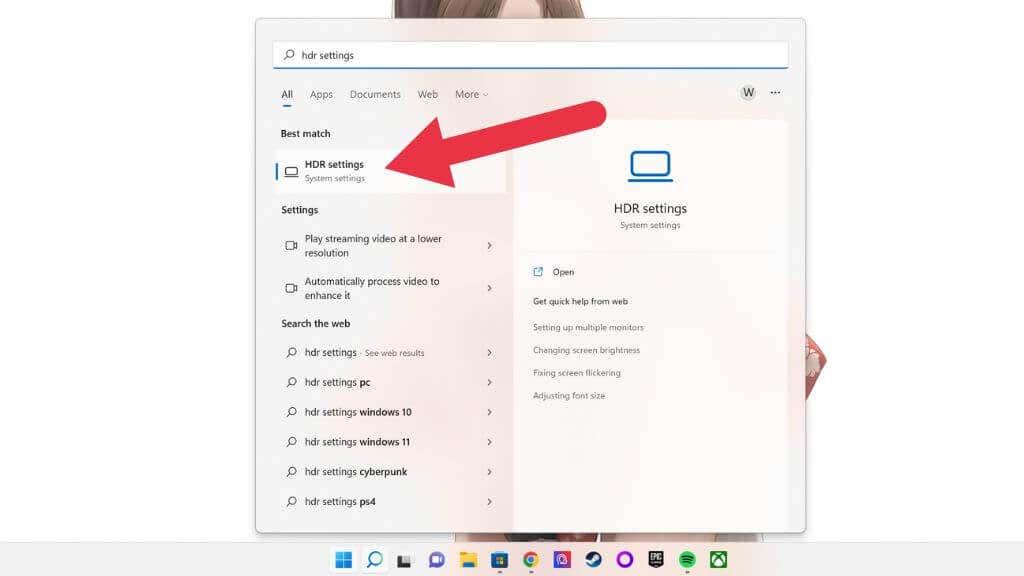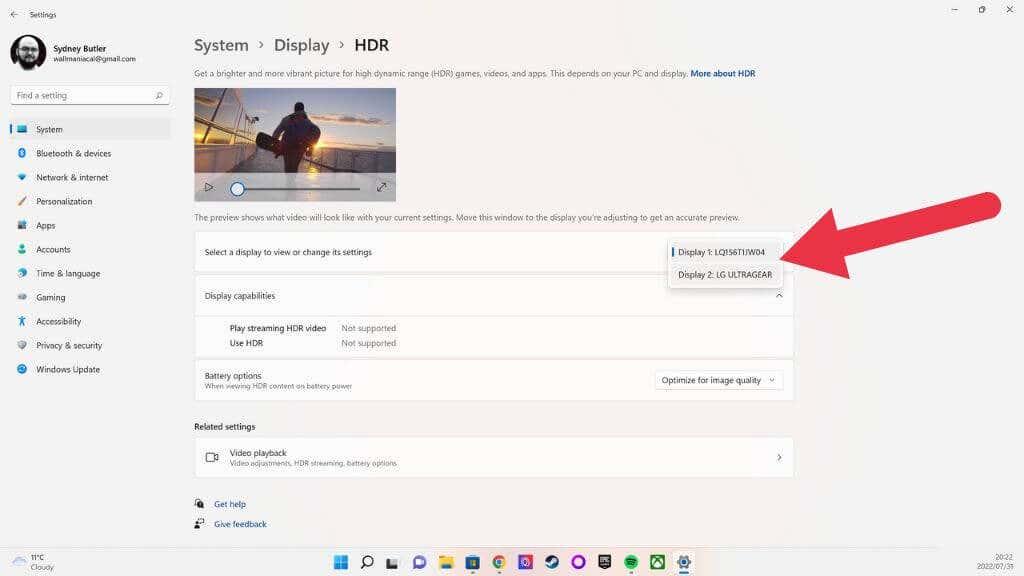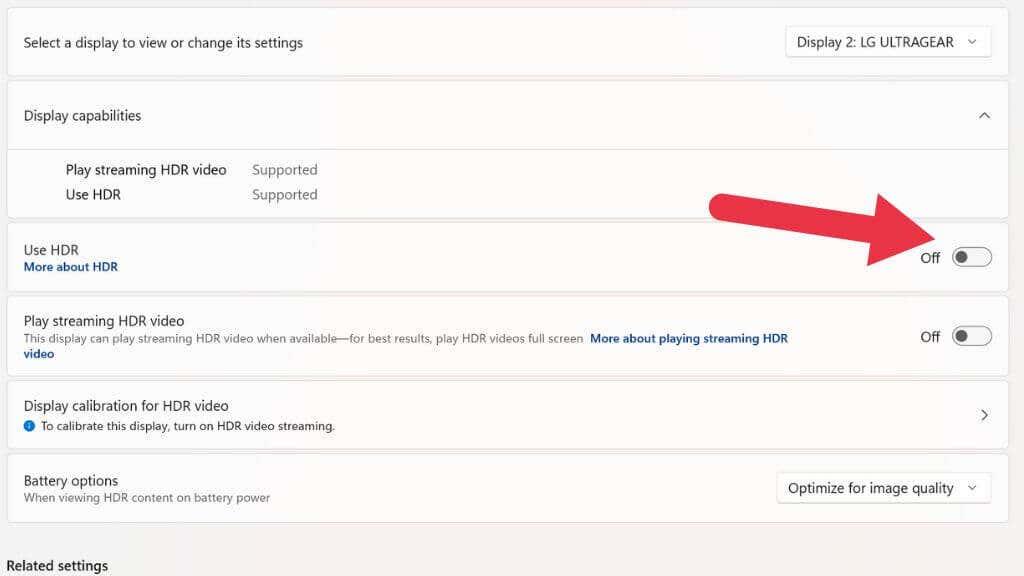Las computadoras portátiles e incluso algunos monitores de escritorio ahora tienen la capacidad de regular automáticamente el brillo de la pantalla. Intentan equilibrar la legibilidad, la duración de la batería y la fatiga visual.
Desafortunadamente, a veces lo más brillante que será el brillo automático simplemente no es lo suficientemente brillante, por lo que querrá saber cómo aumentar el brillo de la pantalla tanto como sea posible.

¿Qué significa "más brillante que el máximo"?
Antes de continuar, es importante aclarar qué significa "más brillante que el máximo" en este contexto. No estamos hablando de piratear su pantalla de alguna manera para obtener más brillo. En cambio, se trata de obtener el máximo brillo de su monitor que puede producir configurando el brillo al máximo en un solo lugar.
Cuando la mayoría de las personas hacen esta pregunta, quieren que la pantalla de su computadora portátil sea más brillante que el máximo, pero en este artículo también veremos soluciones para monitores de escritorio e incluso televisores.
Deslice manualmente su brillo a la parte superior

Si está usando un monitor externo, use los controles en la pantalla para encontrar la configuración de brillo. Luego presione esa configuración tan alto como sea posible, o al nivel de brillo deseado. Esta configuración es independiente de cualquier configuración de brillo basada en software.
En una computadora portátil, generalmente puede ajustar el brillo de la pantalla presionando una combinación de teclado. Busque íconos de un sol con una flecha hacia arriba y hacia abajo al lado. Por lo general, tendrá que mantener presionada la tecla Fn (tecla de función) mientras toca una de estas teclas (como la tecla F2) para aumentar o atenuar la pantalla.
Esta función es independiente de su sistema operativo y está integrada en el firmware de la computadora portátil. Eso significa que siempre puede ajustar el brillo de la pantalla de su computadora portátil con estas teclas, independientemente del software que esté ejecutando.
Ajuste la configuración de brillo y color de su sistema operativo
Puede tomar el control manual del brillo de su computadora a través de su sistema operativo, pero solo si su pantalla lo admite. En la mayoría de los casos, esto solo es cierto para las pantallas de portátiles integradas.
Por ejemplo, en una computadora portátil con Windows, puede ir al Centro de actividades haciendo clic en el grupo de íconos Red, sonido y batería en el extremo derecho de la barra de tareas, luego cambie el brillo arrastrando el control deslizante de brillo hacia la izquierda o hacia la derecha.
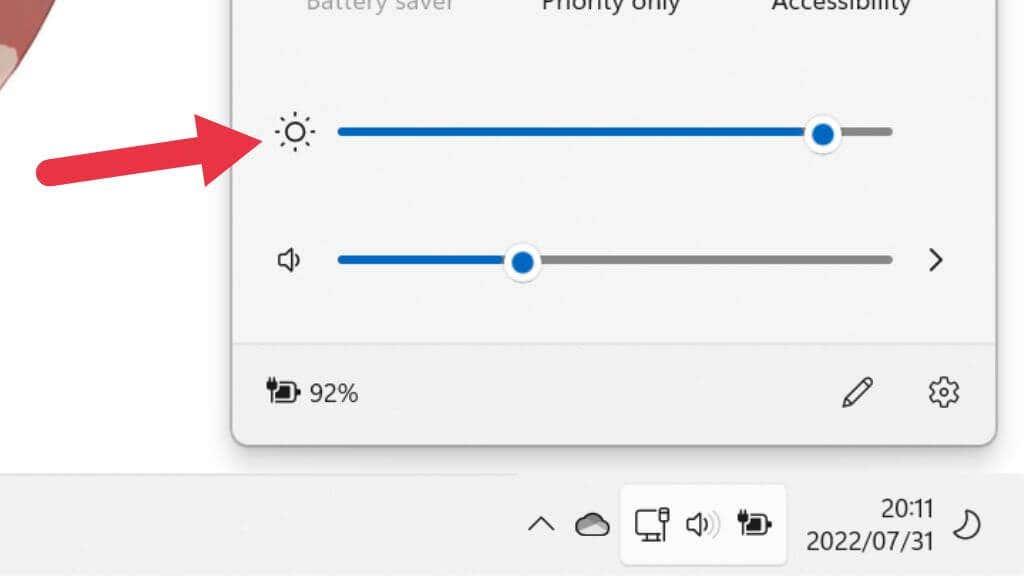
En una Mac con macOS, puede hacer lo mismo haciendo clic en el icono del Centro de control en la parte superior derecha de la pantalla de la computadora. Sin embargo, al usar una pantalla externa, verá que estos controles deslizantes están atenuados al usar una pantalla externa.

Utilice la gestión del color para calibrar su pantalla
También vale la pena usar las herramientas de calibración de color integradas en Windows y macOS para asegurarse de que su pantalla esté ajustada correctamente. Puede ser que su problema no sea el brillo en absoluto, sino que la pantalla esté mal calibrada, lo que dificulta la lectura en el entorno en el que la está usando.
1. Presione la tecla de Windows + I para abrir el menú Sistema .
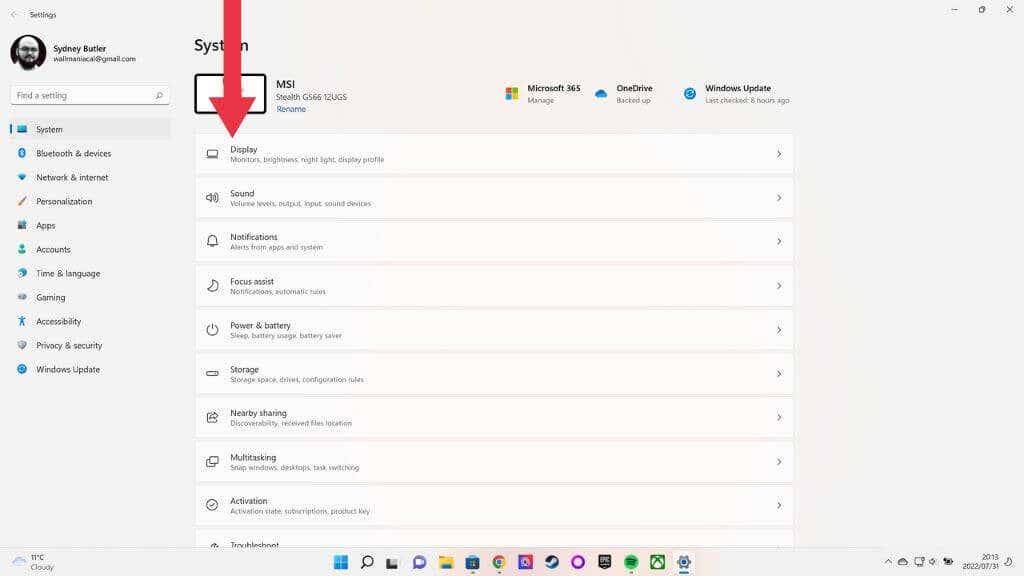
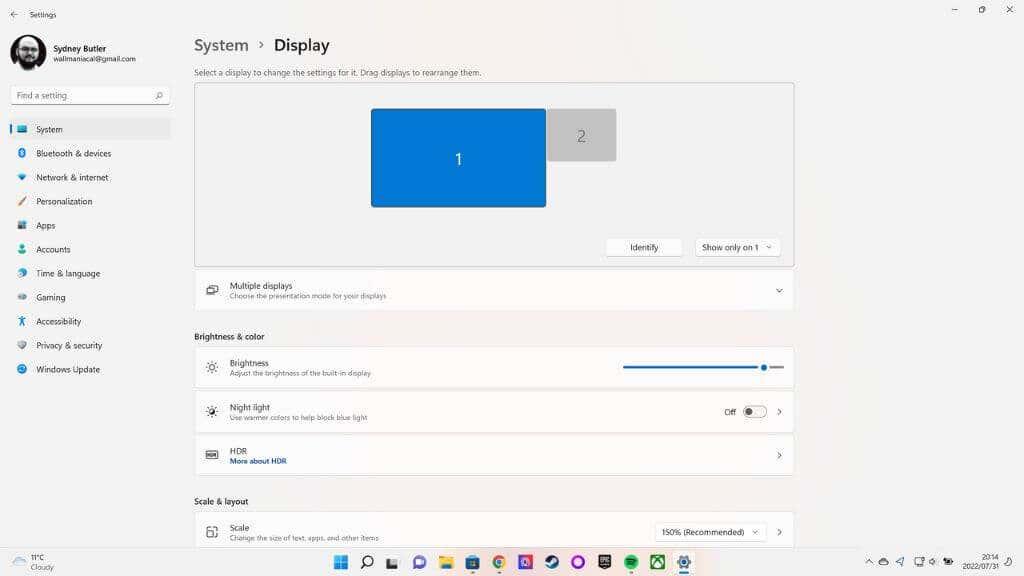
2. La exhibición debe ser la primera categoría; selecciónelo y desplácese hacia abajo en la página Pantalla y luego seleccione Configuración de pantalla avanzada .
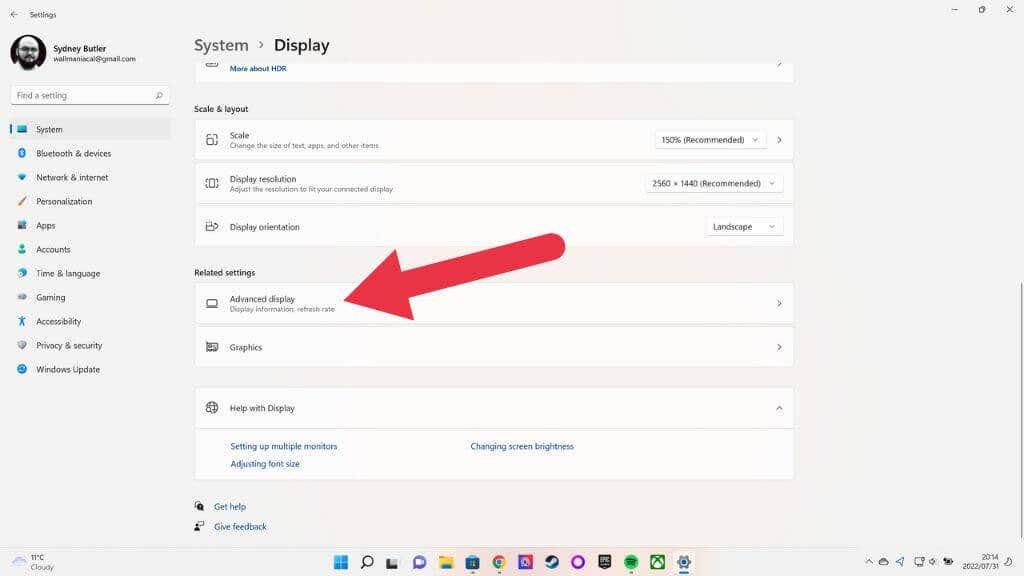
3. Ahora seleccione las propiedades del adaptador de pantalla para la Pantalla 1 (o la pantalla que desee arreglar).
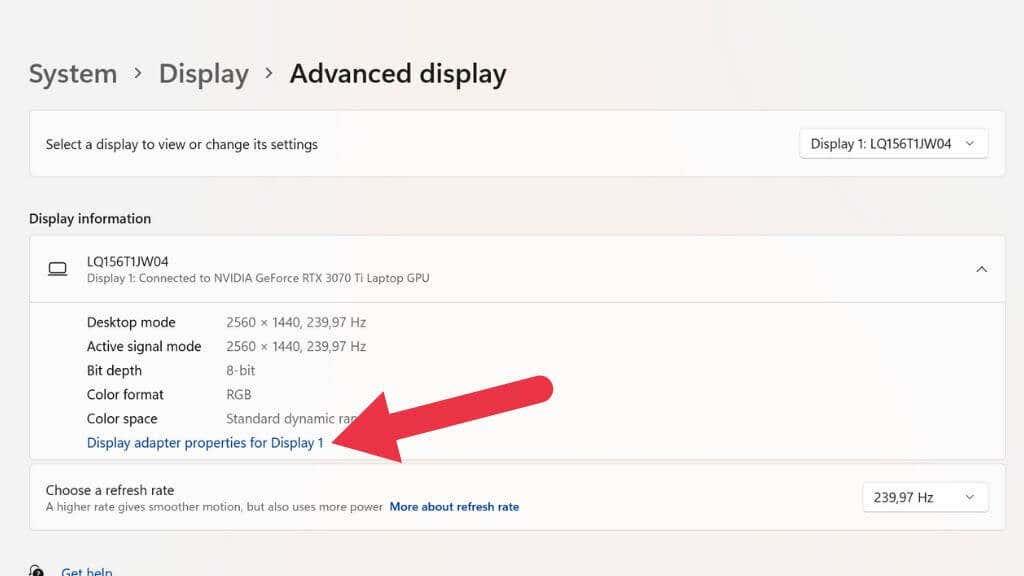
4. Ahora abra la pestaña Gestión de color y seleccione Gestión de color .
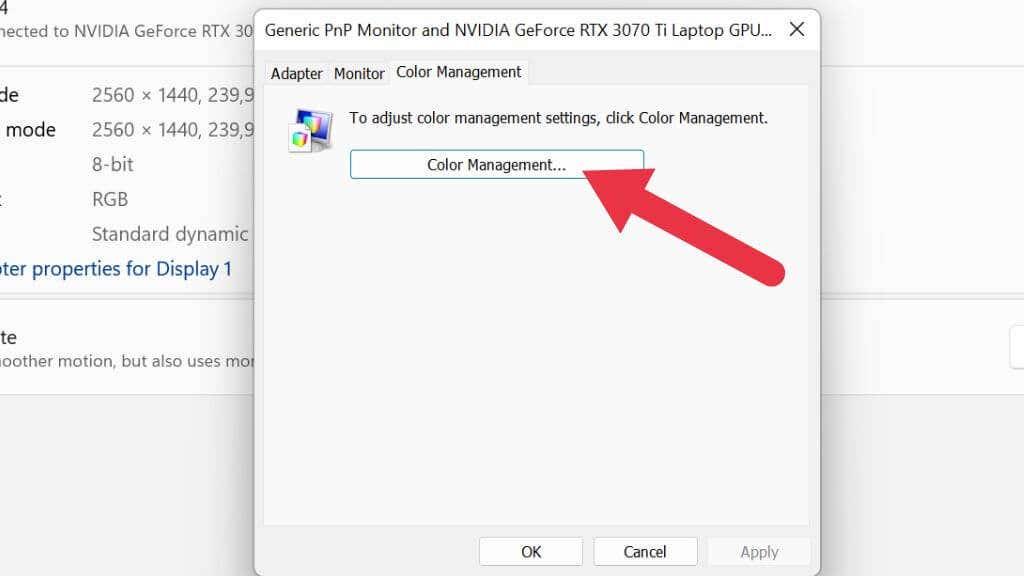
5. Abra la pestaña Avanzado .
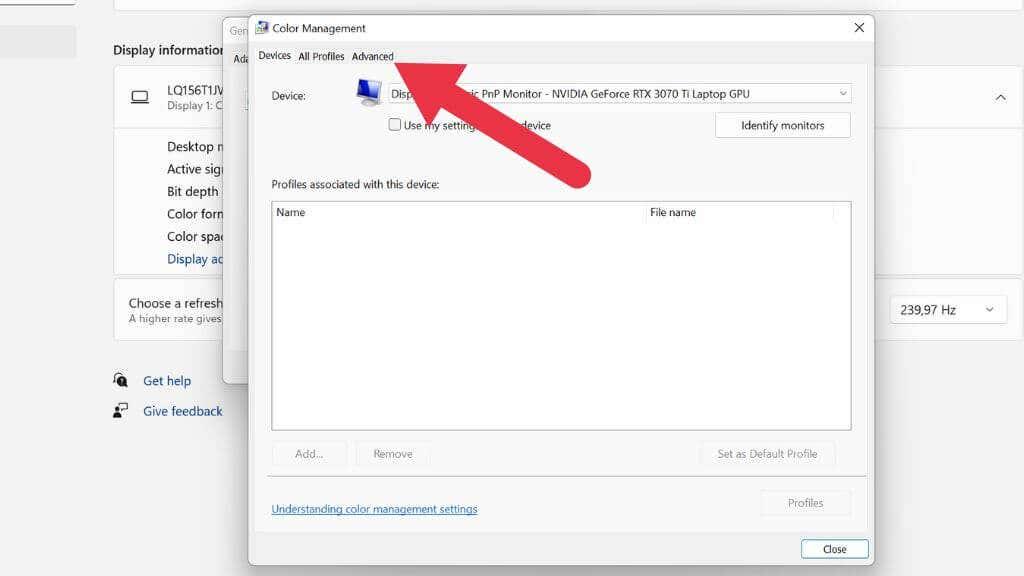
6. Seleccione Calibrar pantalla .
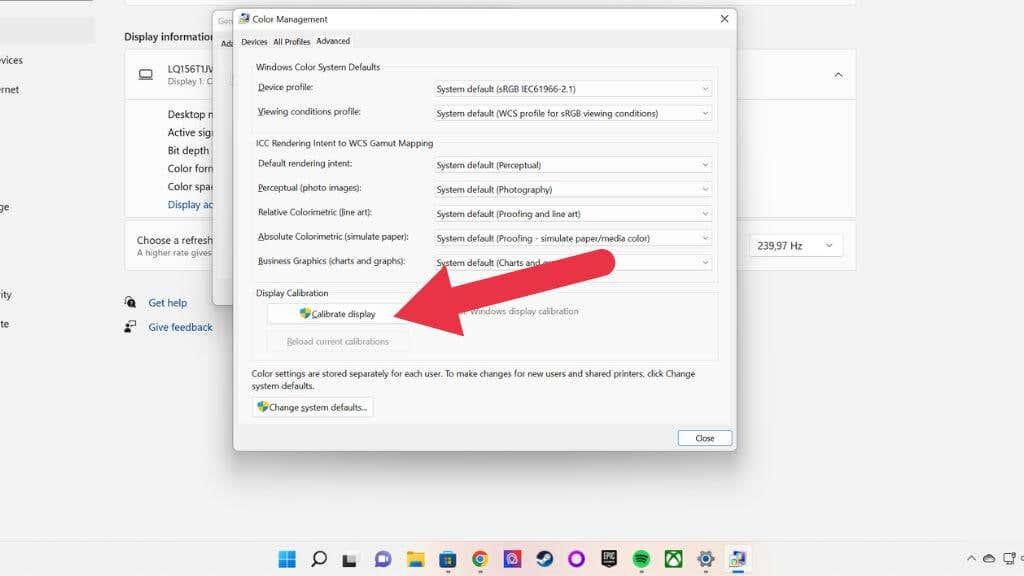
Desde aquí, siga las instrucciones del asistente de calibración de color.
Cambiar la configuración del adaptador de pantalla
Los diferentes fabricantes de tarjetas gráficas tienen sus propios paquetes de software que controlan varios aspectos de cómo la tarjeta gráfica interactúa con la pantalla. Nvidia tiene Control Center, AMD tiene Radeon Software.
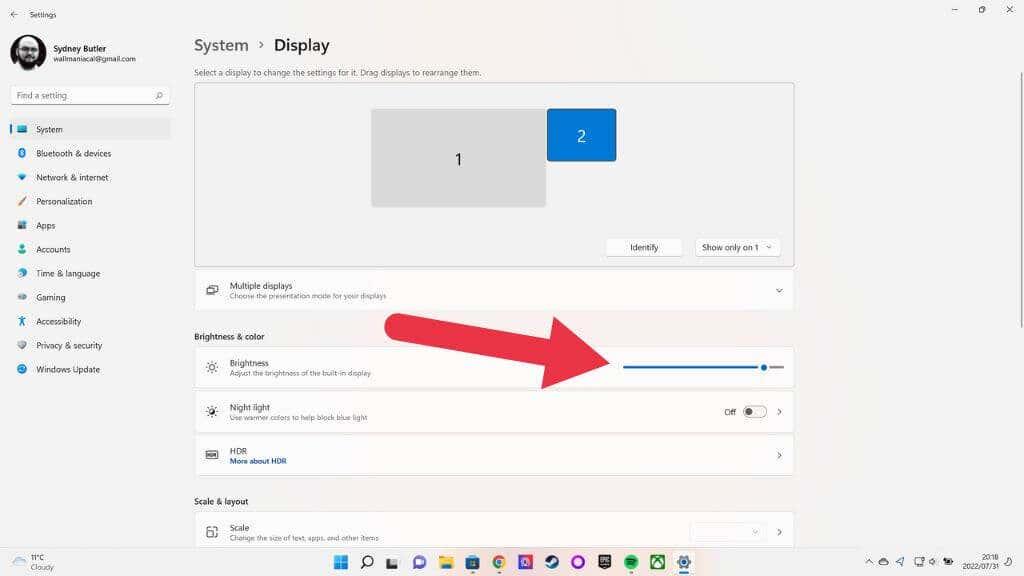
En Pantalla > Brillo y color , encontrará un control deslizante de nivel de brillo. Incluso si la configuración de brillo de su monitor está al máximo, puede empujar este control deslizante más. Esto puede generar algunos lúmenes adicionales de brillo.
Desactivar brillo adaptable
Si su pantalla admite brillo adaptable, puede desactivar esta función. En Windows 10, vaya a Configuración > Sistema > Cambiar brillo automáticamente y desactive la configuración. Si no ve esta opción, significa que su pantalla no es compatible con la función en primer lugar.
Desactive funciones como la inserción de marco negro o la frecuencia de actualización variable
Muchas pantallas ahora tienen varias funciones que ayudan a mejorar la claridad o suavidad del movimiento. Desafortunadamente, algunas de estas características también perjudican el brillo. El principal de ellos es BFI o Black Frame Insertion.
Esta tecnología inserta un cuadro completamente negro entre cada cuadro real del contenido. ¿Por qué? La idea es simular el pulso y el desvanecimiento de las pantallas CRT (Tubo de rayos catódicos). Las pantallas planas (como las LCD y OLED) sufren de movimiento borroso gracias a su naturaleza de "muestreo y retención". Mantienen la imagen completa perfectamente hasta que vence el siguiente cuadro y cambian instantáneamente. La forma en que percibimos el movimiento y rastreamos el movimiento en la pantalla crea desenfoque, y BFI es una forma efectiva de crear un movimiento nítido en pantallas planas.
Desafortunadamente, BFI también reduce significativamente el brillo de la imagen. Como puede imaginar, mostrar una pantalla negra la mitad del tiempo puede reducir el brillo de la pantalla hasta en un 50%.
Algunos televisores que ofrecen VRR ( frecuencia de actualización variable ) desactivan la atenuación local para lograrlo. Sin zonas de atenuación locales, la imagen tiene un contraste considerablemente peor y es posible que el brillo general deba ser bastante bajo para evitar una imagen descolorida. Desactivar VRR puede provocar el desgarro de la pantalla en los videojuegos, pero resolverá los problemas de brillo y contraste.
Deshabilitar el modo Eco o ajustar la configuración de energía

Algunos monitores y televisores tienen un modo “Eco” dentro de sus menús. Esto reduce significativamente el nivel mínimo de atenuación de una pantalla y atenúa otros aspectos del funcionamiento de la luz de fondo que pueden dar como resultado una imagen mucho más tenue.
Esto reduce significativamente el consumo de energía, pero la imagen resultante puede ser tenue y tener un poco de parpadeo. El nivel de brillo máximo en estos modos ecológicos es mucho más bajo que la opción de energía estándar. Más importante aún, el brillo mínimo puede ser muy bajo. En algunos televisores y monitores, puede modificar el brillo mínimo en las preferencias del sistema de pantallas, por lo que es posible que desee mantener el modo ecológico pero dejar que la pantalla sea un poco más brillante que la configuración predeterminada.
Use software de terceros como F.Lux
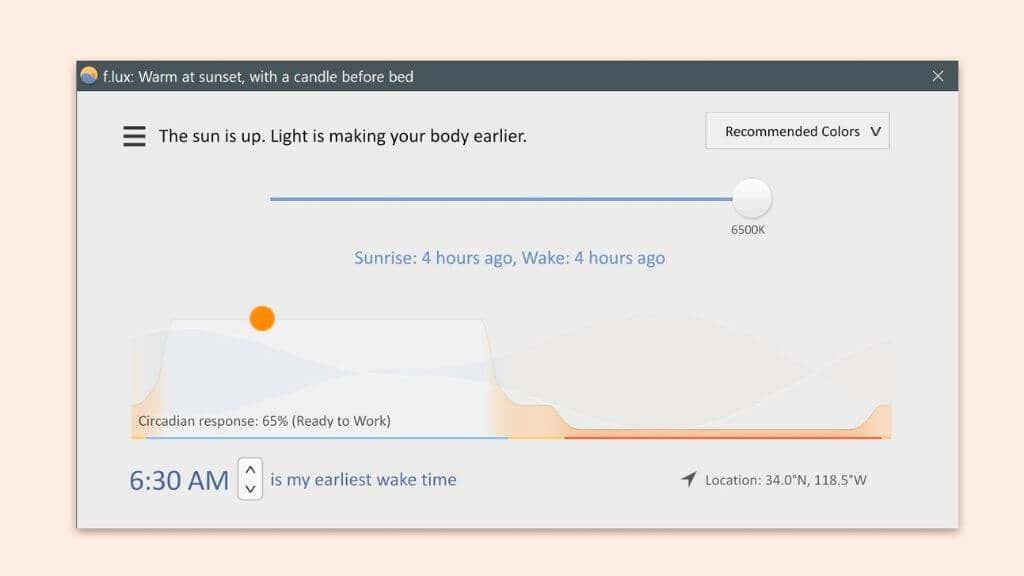
Algunas aplicaciones de terceros que puede descargar e instalar pueden ayudarlo a encontrar más brillo o ayudar a optimizar la forma en que se muestran el color, el brillo y el contraste en su pantalla. La aplicación F.lux es posiblemente el mejor ejemplo de esto y puedes descargarla gratis. La aplicación es bastante versátil, pero su uso principal es reducir la cantidad de luz azul en su imagen, sincronizada con la hora del día, lo que supuestamente puede reducir la fatiga visual y ayudar a dormir.
Activar HDR
Si tiene un monitor HDR , puede activar HDR para usarlo en juegos, mientras mira películas y para su entorno de escritorio. HDR aumenta significativamente el brillo máximo de un monitor y debería dar como resultado una pantalla significativamente más brillante.
1. Abra el menú Inicio . Escriba Configuración HDR y ábralo cuando aparezca.
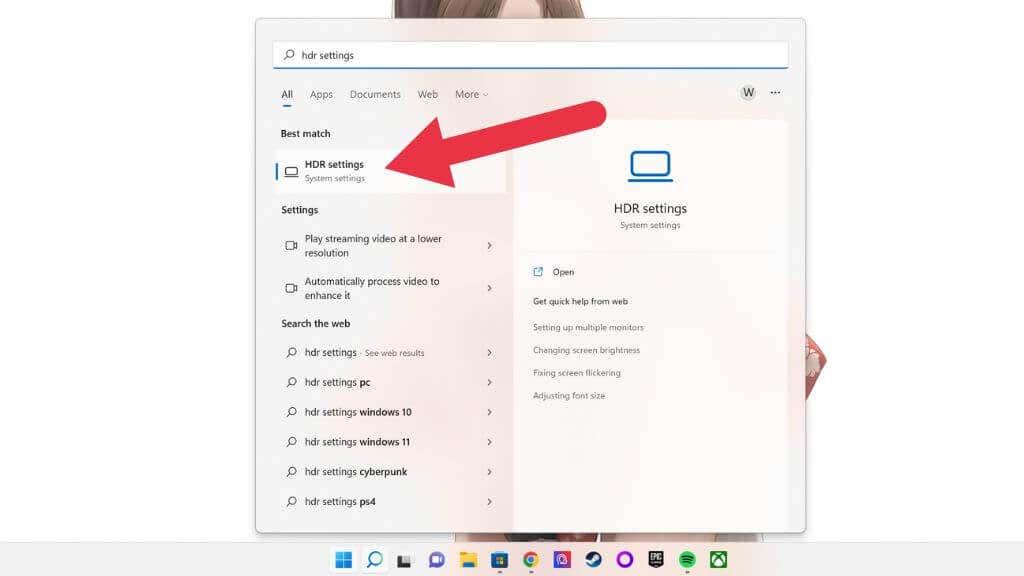
2. Seleccione la pantalla correcta si es necesario.
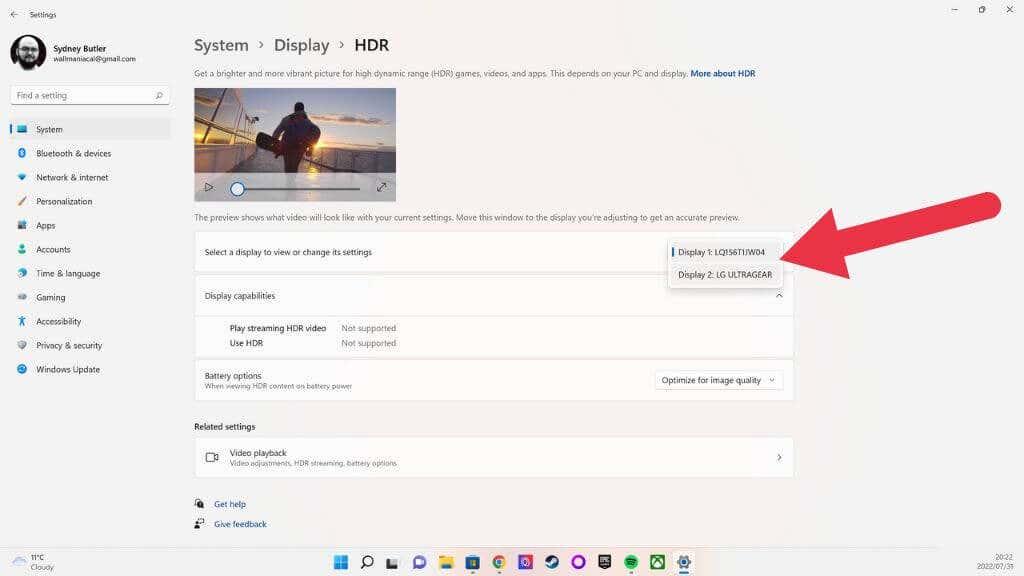
3. En el lado derecho de Usar HDR , mueva el interruptor a la posición de Encendido.
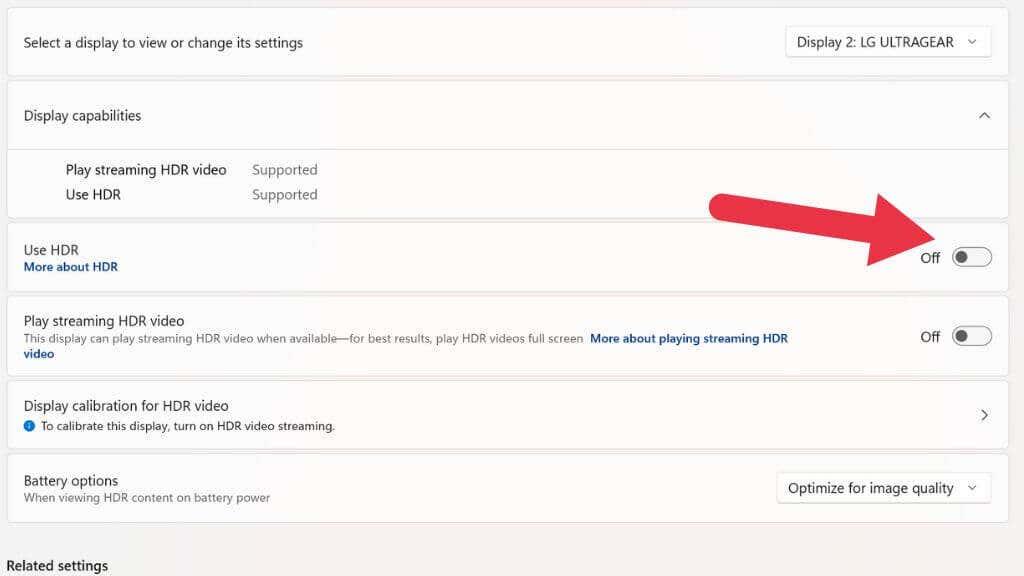
Si la pantalla de su computadora portátil es compatible con HDR, es posible que desee cambiar la configuración de Opciones de batería a Optimizar para la duración de la batería si desea utilizar esta función con la energía de la batería.
Desventajas potenciales de empujar el brillo por encima del máximo
Si bien no incendiará su monitor al ejecutarlo en "modo antorcha" por un tiempo, maximizar el brillo puede tener efectos a largo plazo en su pantalla. Primero, si está utilizando un OLED, solo desea ejecutar niveles de brillo altos durante cantidades muy cortas. La retención de imagen OLED sigue siendo un problema y ocurre más fácilmente a niveles de brillo máximo o alto.
Si está utilizando una pantalla LCD LED, no existe una preocupación real sobre la retención de la imagen. Sin embargo, aumentar demasiado el brillo hará que el contraste sea mucho peor y puede revelar una "fuga de luz de fondo" en su monitor, donde los bordes de la pantalla no se sellan bien con el bisel.
El mayor inconveniente de aumentar el brillo para los usuarios de computadoras portátiles, teléfonos inteligentes y tabletas es que consume mucha batería. Más que características como Wi-Fi o teclados de computadoras portátiles con luces elegantes, el brillo de la pantalla agotará la batería antes de pasar por el Snyder Cut.
Alternativamente, intente oscurecer su entorno

Si bien hacer que su pantalla sea lo más brillante posible puede ser la única solución en algunos casos, generalmente es más fácil oscurecer su entorno o pasar a uno más oscuro. A veces, el problema es simplemente que su pantalla está en el ángulo incorrecto en relación con una fuente de luz. Ajustando un poco el ángulo o moviendo la fuente de luz, verás lo que hay en la pantalla sin problemas.
La otra cara también es cierta. Cuando las cosas son demasiado brillantes, no puedes leer tu pantalla. Algunos de los teléfonos Android más recientes ofrecen un brillo extremo para la legibilidad a la luz del sol, pero esto da como resultado una notificación de teléfono caliente y una batería agotada si lo hace durante demasiado tiempo. Así que lo mejor es pasar a la sombra.